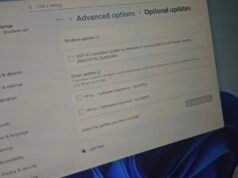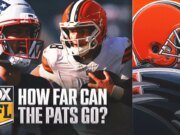Aprender a minimizar y maximizar ventanas en Windows 11 le ayudará a organizar su espacio de trabajo de manera eficiente. Ya sea que esté realizando múltiples tareas o concentrándose en una aplicación, estas acciones rápidas mantienen su escritorio ordenado y su flujo de trabajo fluido.
¿Cómo minimizar y maximizar Windows en Windows 11?
Cómo minimizar Windows en Windows 11
1. Utilice el botón de la barra de título.
- Mire en la esquina superior derecha de la ventana.
- hacer clic en estrellarse (-) icono para minimizar la ventana.

- La aplicación se moverá a su barra de tareas.
Si los botones de minimizar, maximizar o cerrar han desaparecido, aprenda cómo arreglar los botones de control de ventana que faltan en Windows 11.
2. Utilice un atajo de teclado
Pruebe esto cuando quiera usar el teclado en lugar del mouse.
- prensa Ventanas + Flecha hacia abajo Para minimizar una ventana activa una vez.
- Si la ventana ya está maximizada, haga doble clic en ella: una vez para restaurarla y otra para minimizarla.
3. Minimiza todas las ventanas abiertas a la vez
Utilice este acceso directo cuando su escritorio esté lleno de aplicaciones abiertas.
- prensa Windows + D para mostrar el escritorio inmediatamente.
- prensa Windows + D Para restaurar todas las ventanas minimizadas nuevamente.
Si su PC minimiza todo automáticamente, consulte esta guía sobre cómo evitar que Windows 10 minimice todas las ventanas.
4. Agite para minimizar otras ventanas.
Es una forma rápida de concentrarse en una aplicación a la vez.
- Haga clic y mantenga presionada la barra de título de la ventana que desea mantener abierta.
- Mueva rápidamente el mouse hacia adelante y hacia atrás.
- Todas las demás ventanas se minimizarán, dejando visible solo la que seleccionó.
Cómo maximizar Windows en Windows 11
Utilice este método sencillo para llenar su pantalla con cualquier ventana.
1. Utilice el botón de la barra de título.
- hacer clic en icono cuadrado en la esquina superior derecha de su ventana.


- La ventana se expandirá para llenar su pantalla.
- Haga clic en el mismo icono nuevamente para restaurar el tamaño anterior.
2. Utilice un atajo de teclado
Los atajos de teclado son la forma más rápida de maximizar las aplicaciones
- prensa Windows + flecha arriba Para maximizar su ventana actual.
- Presione nuevamente para asegurarse de que llene toda la pantalla.
3. Arrastra y amplía
Puede utilizar el ratón para ampliar rápidamente una ventana.
- Haga clic y arrastre la barra de título de una ventana hasta el borde superior de la pantalla.
- Suelte el botón del mouse cuando vea un contorno tenue.


- La ventana se ampliará automáticamente.
Si un programa se niega a abrirse en tamaño completo, vea cómo reparar aplicaciones no maximizadas desde la barra de tareas en Windows 11.
Cómo restaurar una ventana a su tamaño original
Si desea una ventana que no esté minimizada ni maximizada, puede cambiar su tamaño manualmente.
- Mueva el cursor del mouse a cualquier borde de la ventana.
- Cuando el cursor se convierta en una flecha de dos puntas, haga clic y arrastre.
- Ajusta la ventana hasta que tenga el tamaño que desees.
Preguntas frecuentes
Utilice el método del batido. Toma la barra de título de la ventana que deseas mantener abierta y agítala para minimizar todo lo demás.
si presione Windows + pestaña Para abrir la Vista de tareas, donde puede cambiar, minimizar o cerrar rápidamente aplicaciones abiertas.
Puede que esté atascado o fuera de la pantalla. Haga clic derecho en el icono de la barra de tareas, seleccione eliminary arrástrelo nuevamente a la vista.
Sí, los desarrolladores pueden desactivarlos editando la configuración del sistema o el registro, pero no se recomienda para usuarios generales.
Conclusión
Saber cómo minimizar y maximizar ventanas en Windows 11 mantiene organizado su espacio de trabajo y le ayuda a cambiar entre tareas de manera más eficiente. Ya sea que prefieras usar el mouse o el teclado, estos métodos hacen que administrar múltiples aplicaciones sea rápido y fácil.
Milan ha sido un apasionado de la tecnología desde su infancia y esto hizo que se interesara por todas las tecnologías relacionadas con la PC. Es un entusiasta de las PC y pasa la mayor parte de su tiempo aprendiendo sobre computadoras y tecnología. Antes de unirse a WindowsReport, trabajó como desarrollador web front-end. Ahora es un experto en resolución de problemas en nuestro equipo global, especializado en errores de Windows y problemas de software.
Los lectores ayudan a respaldar los informes de Windows. Es posible que recibamos una comisión si compra a través de nuestros enlaces.
Lea nuestra página de publicaciones para saber cómo puede ayudar a mantener el equipo editorial de Windows Report. Leer más